Adobe After Effects è un software complesso di livello professionale utilizzato principalmente per la creazione 3D, il tracciamento complesso, la codifica ecc., ma puoi anche usarlo per eseguire alcune modifiche video come Chroma key. Uno schermo verde è una tecnologia di post-editing che ti consente di sovrapporre e ottenere un oggetto da una crominanza. L'immaginazione del green screen non ha limiti se sai come fare un green screen (chroma key) in After Effects. Ecco la guida passo passo che può aiutarti a imparare come utilizzare l'effetto chroma key per i tuoi video in After Effects.
- Come inserire After Effects
- Il modo più semplice per creare un effetto schermo verde
- Suggerimenti rapidi sulla digitazione di After Effects
Come inserire After Effects per creare uno schermo verde
Passaggio 1: Prima di tutto, devi creare una composizione nel tuo strumento di editing e puoi farlo semplicemente trascinando il video clip desiderato sull'icona di composizione disponibile sullo schermo. Tieni presente che è possibile inviare riprese video ad After Effect utilizzando un collegamento dinamico da CC o CS6.
Passaggio 2: Ora vai all'opzione Effetti e preimpostazioni nella finestra di After Effects e dal menu a tendina devi applicare 'keylight' al video clip semplicemente usando un doppio clic.
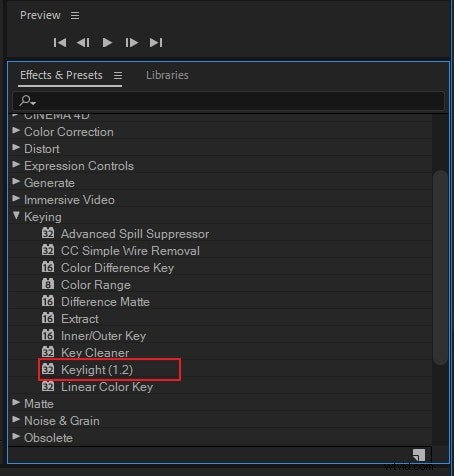
Fase 3: È ora di premere lo strumento contagocce chiamato "Colore schermo" e quindi fare clic sull'immagine in una specifica sezione dello schermo verde.
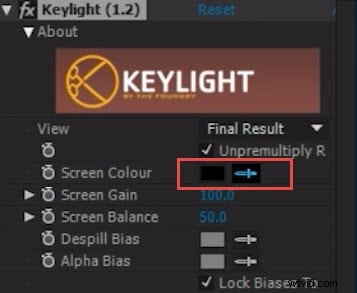
Fase 4: Scorri semplicemente verso il basso per trovare l'opzione "Screen Matte" e aprirla nel menu.
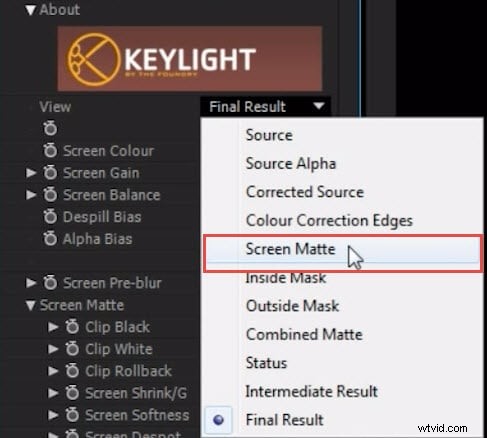
Passaggio 5: Devi regolare le impostazioni "Clip White" e "Clip Black" fino a quando la sezione dello sfondo del tuo video diventa completamente nera e il primo piano diventa più bianco. Cerca di ridurre l'effetto spotting.
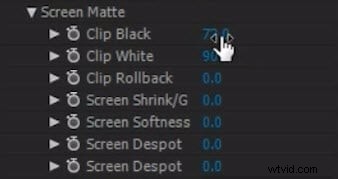
Passaggio 6: Di nuovo vai all'opzione di visualizzazione e dal menu a discesa seleziona "Risultato finale". Presto sarai in grado di trovare una chiave più pulita.
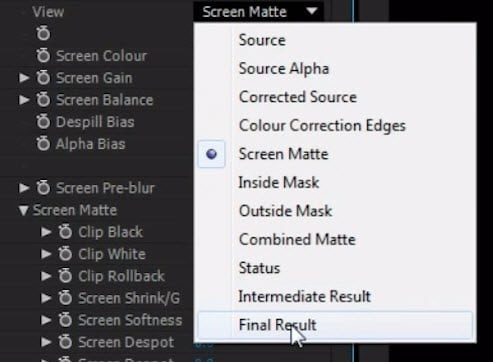
Passaggio 7: Gli utenti possono anche apportare modifiche alle impostazioni "Riduci/Cresci schermo" che possono aiutare a eliminare i bordi irregolari.
Come creare effetti verdi in un modo più semplice
Non c'è dubbio che gli effetti dello schermo verde forniscano un aspetto straordinario ai tuoi video, ma non è facile per i principianti regolare questi effetti in software avanzati come After Effects. È possibile rendere i tuoi video più efficaci utilizzando il software FilmoraPro che dispone di molti strumenti di editing intuitivi. Di seguito sono riportati alcuni passaggi facili da seguire per completare l'attività di regolazione dello schermo verde utilizzando la piattaforma FilmoraPro. Scaricalo ora per creare uno schermo verde (gratuito).
Il modo più semplice per creare un effetto schermo verde
- Apri FilmoraPro e inizia.
- Trascina le clip dello schermo verde sulla timeline.
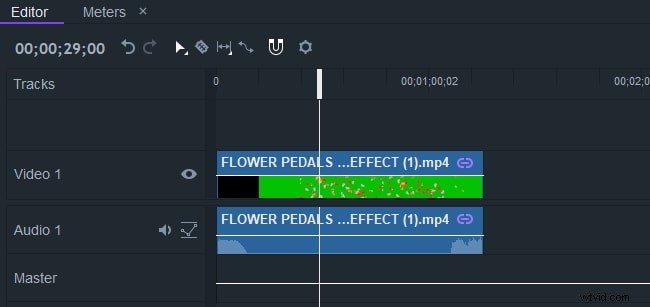
- Vai al pannello Effetti per trovare il tasto dello schermo verde. Puoi semplicemente cercare nella barra degli strumenti. Mettilo sulla clip nella timeline. Scoprirai che lo sfondo dello schermo verde è scomparso.
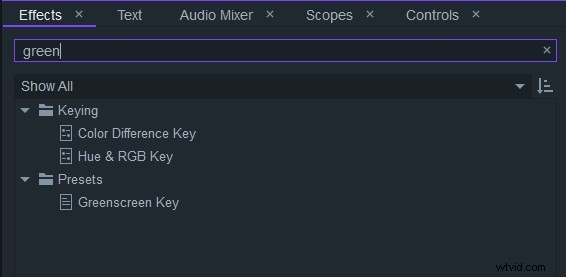
- Ora, importa il clip di sfondo se desideri fondere il clip con schermo verde in esso. Puoi anche migliorare il risultato cambiando raggio, direzione, gamma.
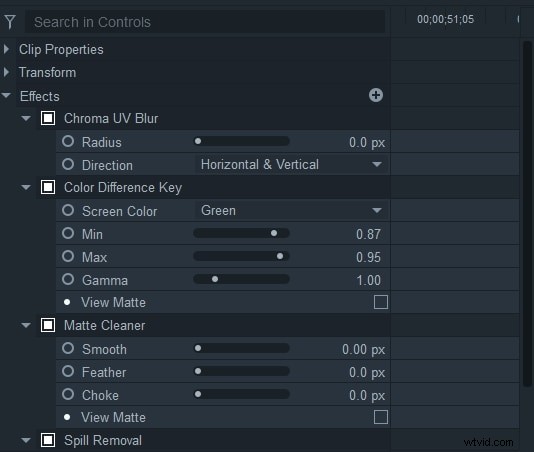
- Fai un'anteprima del tuo video e, se tutto è a posto, premi il pulsante Esporta.
Suggerimenti rapidi sulla digitazione di After Effects
L'importanza dello schermo verde :Se vuoi avere un'esperienza di editing fluida, è meglio fare le cose per bene all'inizio, quindi è essenziale preparare uno schermo verde pulito e grande. Ma certo niente rughe! Per evitare le ombre, il soggetto dovrebbe trovarsi a una distanza adeguata con uno schermo verde.
Utilizza materiale online :se non hai il budget e il tempo per girare materiale con schermo verde, puoi anche andare al negozio online per scaricare o acquistare materiale da VideoBlocks.
Conclusione
Sopra ci sono 2 metodi per creare uno schermo verde in After Effects e FilmoraPro. Quale ti piace? Guarda questo video qui sotto per saperne di più su FilmoraPro.
